大神教你winxp系统对excel文件进行加密的步骤?
发布日期:2019-07-16 00:00 来源:http://www.haoxitongxiazai.com 作者: 好系统
大神教你winxp系统对excel文件进行加密的步骤??
不少winxp系统用户在使用的时候会遇到winxp系统对excel文件进行加密进的问题,绝大多数小伙伴都是第一次遇到winxp系统对excel文件进行加密这种问题,用户想要一个人来搞定winxp系统对excel文件进行加密的情况实在太难了,只需要按照;1、打开excel文档,找到“工具”--“选项”--“安全性”栏; 2、在“打开权限密码”“请再次键入打开权限密码”中输入加密密码;;就轻松的搞定了。接下来就由小编给大家现场演示一下winxp系统对excel文件进行加密的具体解决方法:
一、已有表格文件加密:
1、打开excel文档,找到“工具”--“选项”--“安全性”栏;
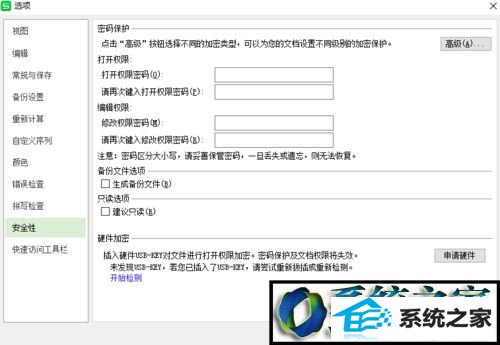
2、在“打开权限密码”“请再次键入打开权限密码”中输入加密密码;
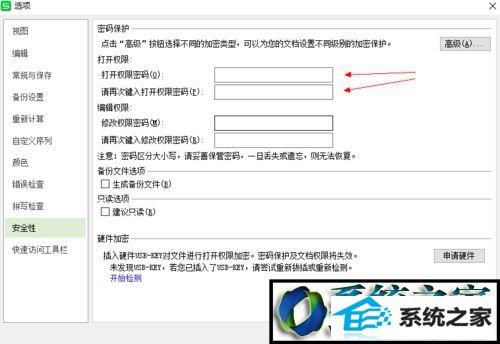
3、密码设置完成后点击确定。表格修改完成后保存。之后再打开该文档,则需要输入自己设置的加密密码,否则无法打开。
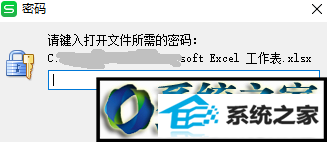
二、新建工作薄加密:
1、在打开的表格中点击新建,可以新建工作薄;
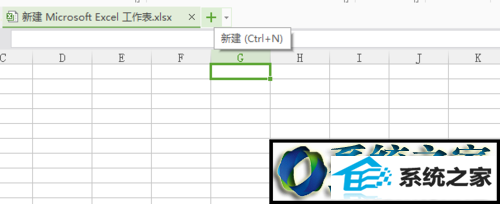
2、点击保存时,在弹出的窗口,选择“加密”按钮;
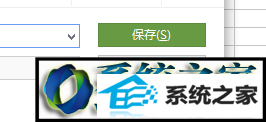
3、在弹出的安全性窗口中按照上述方法操作,确定后保存文档即可;
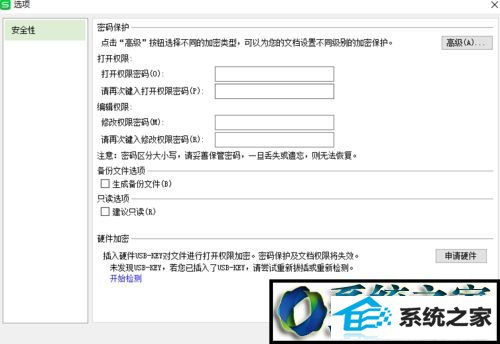
4、打开同样会提示“请键入打开文件所需的密码”。
系统城提示,务必牢记自己设置的加密密码,否则自己也无法进入表格。
windowsxp系统下对excel文件进行加密的方法就介绍到这里了。对表格进行加密,可以在很大程度上提升文件的安全性。感兴趣的朋友,不妨试试看。




